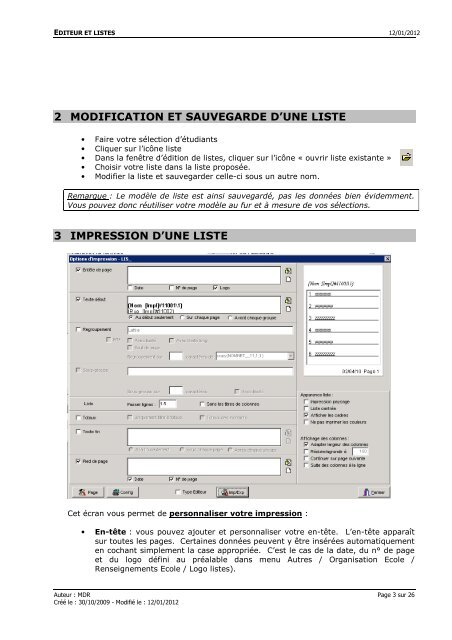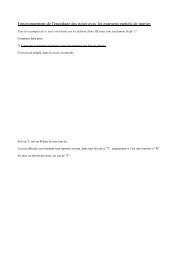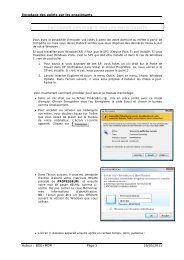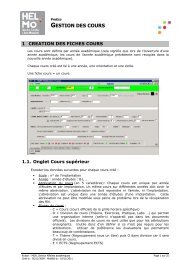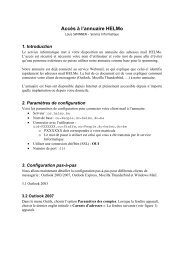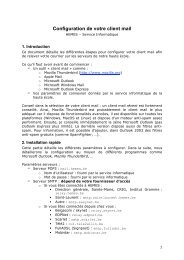EDITEUR ET LISTES - HELMo Service Informatique
EDITEUR ET LISTES - HELMo Service Informatique
EDITEUR ET LISTES - HELMo Service Informatique
Create successful ePaper yourself
Turn your PDF publications into a flip-book with our unique Google optimized e-Paper software.
<strong>EDITEUR</strong> <strong>ET</strong> <strong>LISTES</strong> 12/01/2012<br />
2 MODIFICATION <strong>ET</strong> SAUVEGARDE D’UNE LISTE<br />
• Faire votre sélection d’étudiants<br />
• Cliquer sur l’icône liste<br />
• Dans la fenêtre d’édition de listes, cliquer sur l’icône « ouvrir liste existante »<br />
• Choisir votre liste dans la liste proposée.<br />
• Modifier la liste et sauvegarder celle-ci sous un autre nom.<br />
Remarque : Le modèle de liste est ainsi sauvegardé, pas les données bien évidemment.<br />
Vous pouvez donc réutiliser votre modèle au fur et à mesure de vos sélections.<br />
3 IMPRESSION D’UNE LISTE<br />
Cet écran vous permet de personnaliser votre impression :<br />
• En-tête : vous pouvez ajouter et personnaliser votre en-tête. L’en-tête apparaît<br />
sur toutes les pages. Certaines données peuvent y être insérées automatiquement<br />
en cochant simplement la case appropriée. C’est le cas de la date, du n° de page<br />
et du logo défini au préalable dans menu Autres / Organisation Ecole /<br />
Renseignements Ecole / Logo listes).<br />
Auteur : MDR Page 3 sur 26<br />
Créé le : 30/10/2009 - Modifié le : 12/01/2012